Uma barra de alerta é uma mensagem exibida na parte superior ou inferior do seu site para notificar os visitantes sobre algo digno de nota, como uma oferta especial, o lançamento de um novo produto ou uma atualização em seus serviços. Também pode ser usado para coletar e-mails, aumentar conversões ou desviar tráfego para um site específico.

Dependendo dos seus gostos e necessidades, existem várias maneiras de criar uma barra de alerta no WordPress.
Mas neste artigo vamos nos concentrar no uso do OptinMonster para atingir esse objetivo.
Usando OptinMonster para criar uma barra de alerta no WordPress
OptinMonster é um software forte de geração de leads e otimização de conversão que permite usar um construtor de campanha de arrastar e soltar para construir barras de alerta bonitas e bem-sucedidas. Você pode usar modelos pré-construídos ou criar seu próprio design, bem como configurar gatilhos e regras de segmentação para mostrar sua barra de alerta ao público correto no momento certo.
Create Amazing Websites
Com o melhor criador de páginas gratuito Elementor
Comece agoraPara utilizar o OptinMonster , você deve primeiro criar uma conta no site deles e, em seguida, instalar o plugin WordPress em seu site. Em seguida, execute as seguintes etapas:
Passo 1:
Vá para OptinMonster> Campanhas no painel do WordPress e clique em Crie sua primeira campanha.
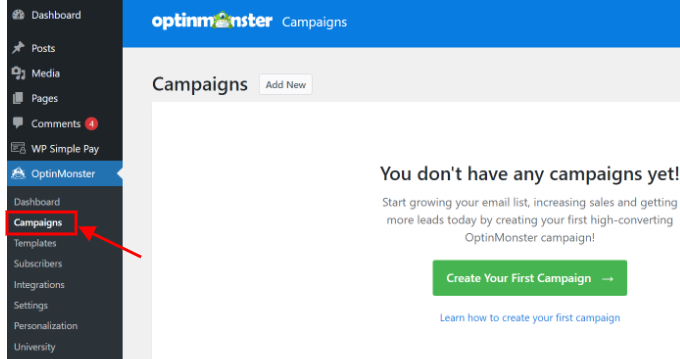
Passo 2:
Selecione Barra flutuante como tipo de campanha e escolha um modelo adequado ao seu objetivo.
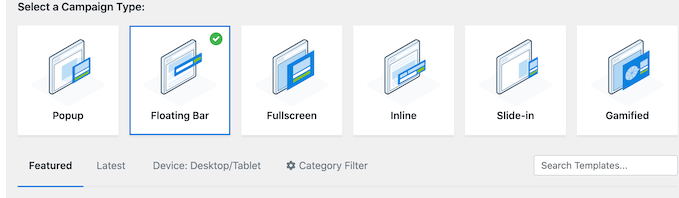
Etapa 3:
Em seguida, será apresentada uma seleção de modelos de campanha. Escolha um modelo para trabalhar.
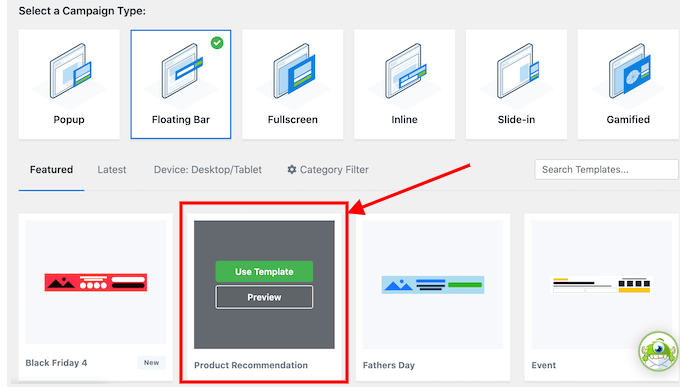
Passo 4:
Depois de escolher um modelo, você deverá dar um nome ao seu modelo.
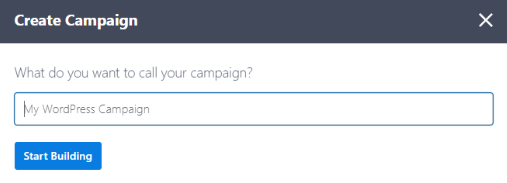
Etapa 5:
Após dar um nome à sua campanha, você será direcionado ao editor onde poderá editar sua barra de alerta de acordo com sua preferência.
Usando o construtor de campanha OptinMonster , você pode alterar o conteúdo, a aparência e as configurações de sua barra de alerta. Você pode modificar o texto, cores, fontes, fotos, botões e outros elementos.
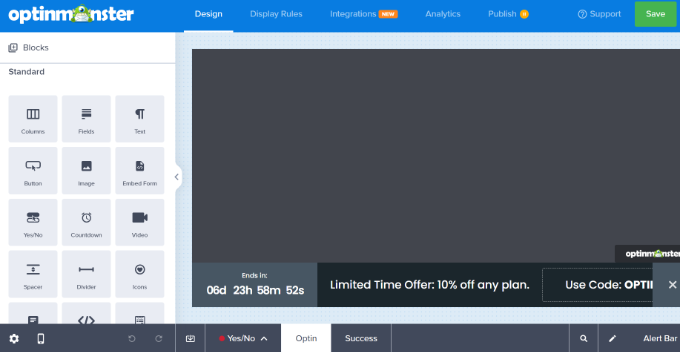
Por padrão, sua barra de alerta aparecerá na parte inferior da tela.
Etapa 6:
Clique em ' Configurações da barra flutuante ' no lado esquerdo para movê-lo para o topo da tela. Basta arrastar a barra flutuante para o topo da página clicando no controle deslizante.
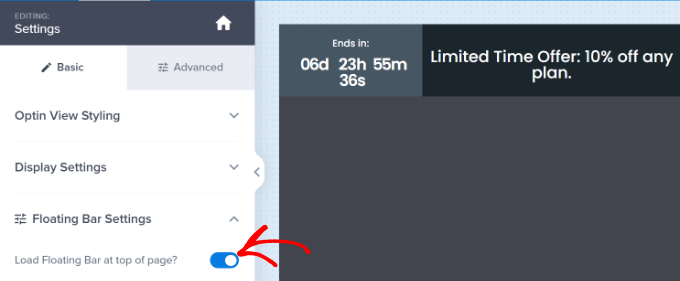
Se você pretende alterar o texto, basta clicar na área onde o texto está e editá-lo como quiser. Além disso, você também pode alterar o tamanho da fonte e a cor do texto.
Etapa 7:
Clique no botão Salvar quando terminar de personalizar sua barra de alerta.
Quando estiver satisfeito com o design da sua barra de alerta, na guia Regras de exibição , você poderá configurar os acionadores e as regras de exibição da barra de alerta. Você tem controle sobre quando, com que frequência e para quem sua barra de alerta aparece.
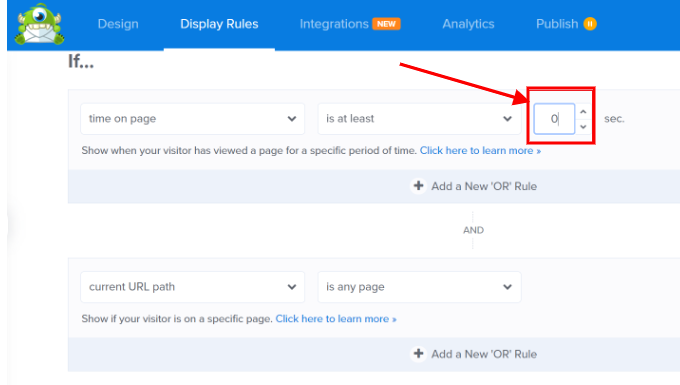
Na imagem acima, você vê que pode definir o tempo de exibição do alerta. Definimos o nosso como Zero (0) porque queremos que a mensagem de alerta seja exibida imediatamente após um visitante entrar no site.
Além disso, você pode escolher onde a barra de alerta aparecerá. Você pode usar a configuração 'rota de URL atual é qualquer página', que é o padrão. Sua barra de alerta agora aparecerá em todas as páginas do seu site WordPress.
Explore mais para ver outras configurações e opções.
Salve e envie sua campanha. Você também pode testá-lo em seu site antes de colocá-lo no ar.
Outros métodos
Existem outros métodos que você pode usar para adicionar uma barra de alerta ao seu site, como;
- Usando leads de sucesso
- Usando HTML e CSS
O uso de um método dependerá exclusivamente de você, mas métodos como HTML e CSS são recomendados apenas para usuários com um certo nível de experiência.
Conclusão
Demonstramos como construir uma barra de alerta no WordPress usando OptinMonster , um forte plugin de geração de leads e otimização de conversão, neste post.
Com o construtor de arrastar e soltar do OptinMonster, opções de segmentação poderosas e gatilhos inteligentes, você pode construir barras de alerta de tirar o fôlego. Você pode usar barras de alerta para exibir mensagens cruciais, como anúncios, ofertas ou contagens regressivas, o que aumentará o engajamento e as conversões em seu site.
Suas barras de alerta também podem ser simplesmente integradas ao seu serviço de email marketing, plataformas de mídia social ou ferramentas analíticas. OptinMonster é um plugin essencial para todo proprietário de site WordPress que deseja expandir seus negócios online. Ao clicar aqui , você pode começar a usar o OptinMonster imediatamente.
Existem outros métodos para criar uma barra de alerta no WordPress, como usar o plugin Thrive Leads ou usar HTML e CSS .





